ウィンドウ枠の固定、ユニーク化、データの入力規則
0からのエクセル入門
51日目から57日目のまとめ
0からのエクセル入門 51日目
何を入れる列か分からなくなるのは困ります。
1行目は常に表示されているように設定します。
固定したい1行目の下の2行目を選択します。
リボン「表示」→「ウィンドウ枠の固定」
※選択したセルの上と左が固定されます。
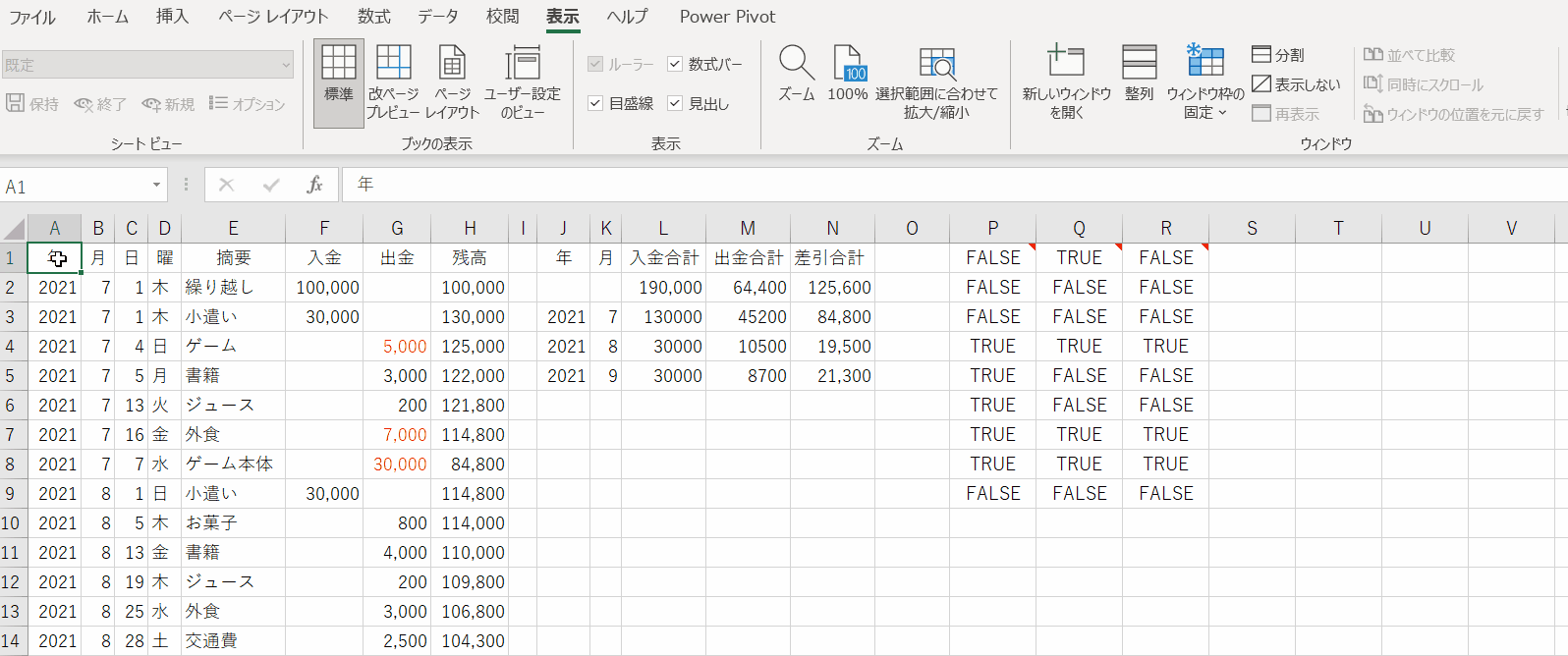
0からのエクセル入門 52日目
曜日は正しいが…
DATE関数では9/31は10/1と認識します。
入力規則を変更します。
C列を選び、リボン「データ」→「データの入力規則」
「入力値の種類」で「ユーザー設定」を選び以下の数式を入れ「OK」
=MONTH(DATE(A1,B1,C1))=B1
※エラーは無視
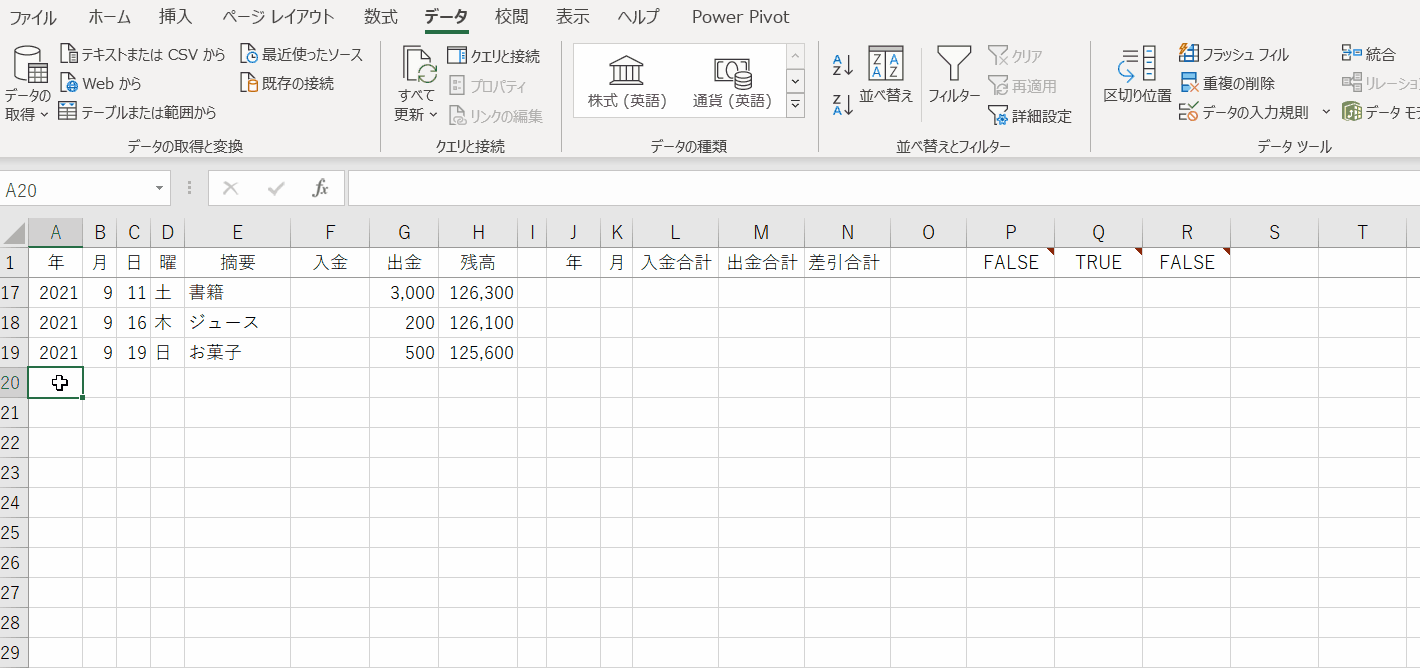
0からのエクセル入門 53日目
日付関数として、YEAR関数、MONTH関数、DAY関数があります。
シリアル値(連続数値)から日付としての、年、月、日を取得します。
入力規則では、この数式の結果がTRUEになる場合のみ入力が許可され、FALSEになる場合はエラーメッセージが表示されます。
0からのエクセル入門 54日目
「マスタ」シートに適用のリストを作成。
「マスタ」シートのA1選択→「データ」→「詳細設定」→動画の通り
「お小遣い帳」E列選択、Ctrl押してE1クリックでE1を外す
「データ」→「データ入力規則」→「リスト」
※解説は次回
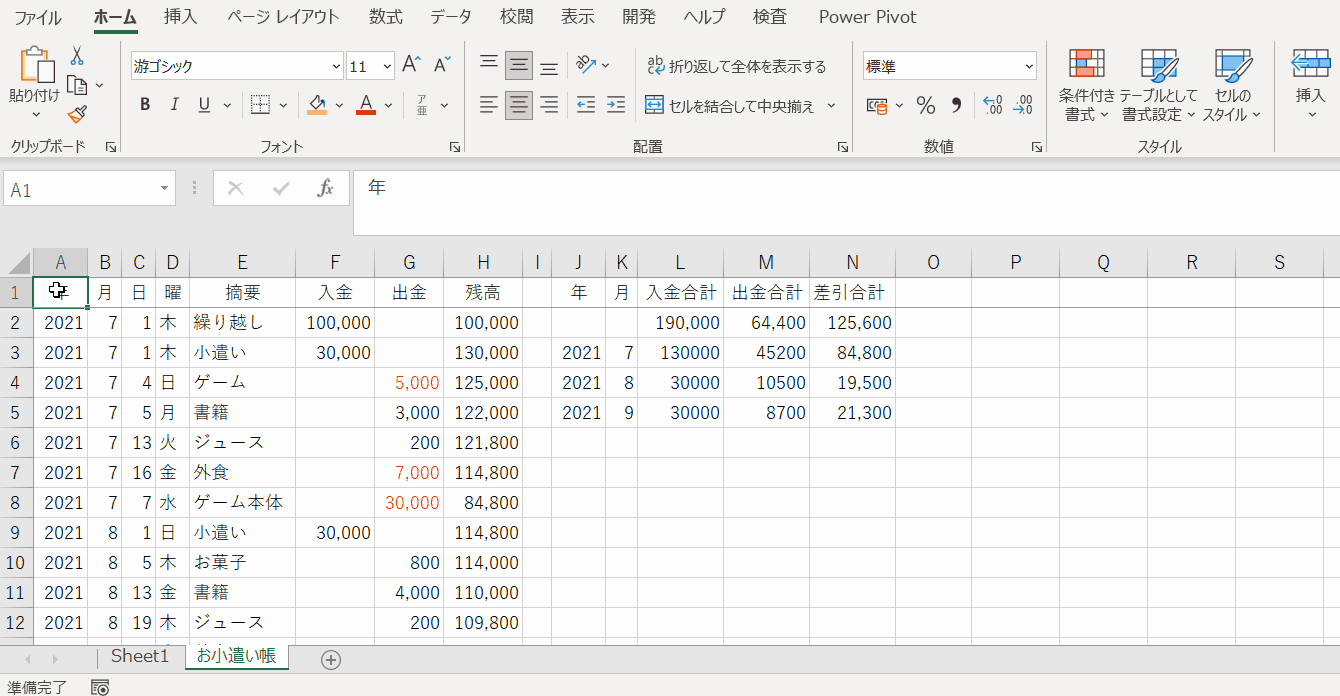
0からのエクセル入門 55日目
ここで「重複するレコードは無視する」にチェックを入れることでユニーク(一意)なデータを作成することができます。
ユニークデータの作成については以下をお読みください。
0からのエクセル入門 56日目
「元の値」は、セル範囲を指定(マウス選択)する方法と、カンマ(,)区切りで文字を並べる方法があります。
カンマ区切りの場合は文字数制限(255文字まで)があります。
「入力時メッセージ」「エラーメッセージ」「日本語入力」については次回解説。
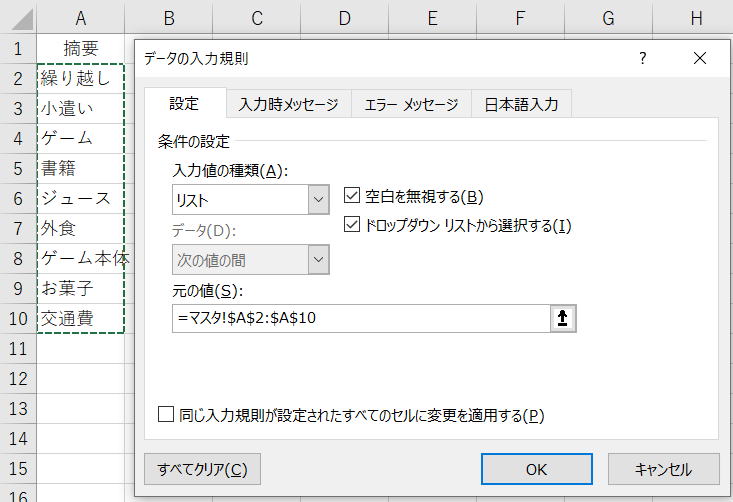
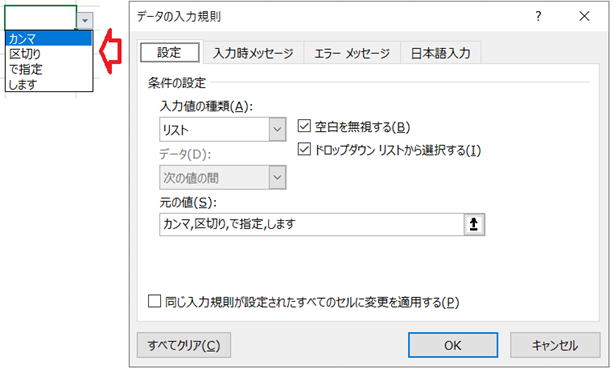
0からのエクセル入門 57日目
エラーメッセージ:規則違反の入力が行われた場合のメッセージ。
日本語入力:セル選択だけでIMEの状態を変更します(その後に手動で切り替えられますが、「無効」の場合は変更できなくなります)
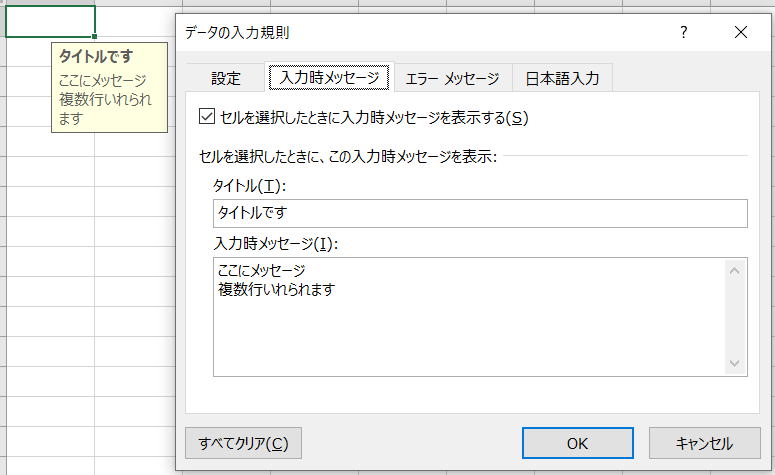
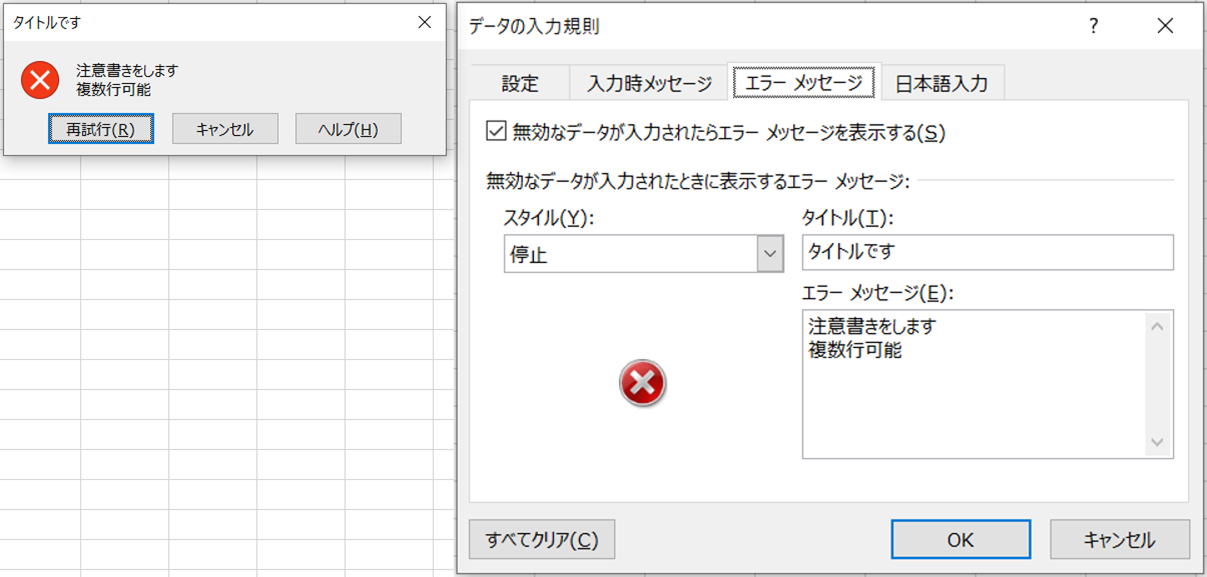
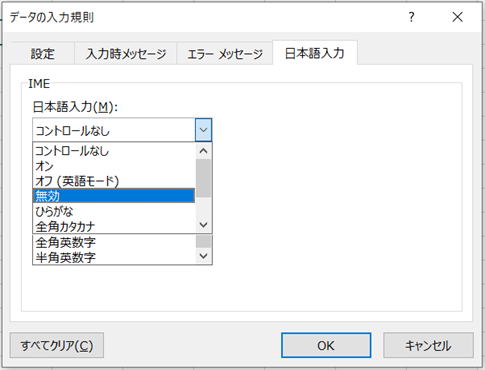
同じテーマ「0からのエクセル入門」の記事
これがエクセルの「セル」です
令和の時代だからこそ和暦にしたい
エクセルは表計算ソフトです
「絶対参照」「相対参照」とは
ショートカットキーを使おう
お遣い帳を作り「入力規則」を設定
「関数」とは?関数の使い方
「条件付き書式」と関数のネスト
ウィンドウ枠の固定、ユニーク化、データの入力規則
グラフにするとわかりやすいのか?
ピッボットテーブルって便利だよね
新着記事NEW ・・・新着記事一覧を見る
シンギュラリティ前夜:AIは機械語へ回帰するのか|生成AI活用研究(2026-01-08)
電卓とプログラムと私|エクセル雑感(2025-12-30)
VLOOKUP/XLOOKUPが異常なほど遅くなる危険なアンチパターン|エクセル関数応用(2025-12-25)
2段階の入力規則リスト作成:最新関数対応|エクセル関数応用(2025-12-24)
IFS関数をVBAで入力するとスピルに関係なく「@」が付く現象について|VBA技術解説(2025-12-23)
数値を記号の積み上げでグラフ化する(■は10、□は1)|エクセル練習問題(2025-12-09)
AI時代におけるVBAシステム開発に関する提言|生成AI活用研究(2025-12-08)
GrokでVBAを作成:条件付書式を退避回復するVBA|エクセル雑感(2025-12-06)
顧客ごとの時系列データから直前の履歴を取得する|エクセル雑感(2025-11-28)
ちょっと悩むVBA厳選問題|エクセル雑感(2025-11-28)
アクセスランキング ・・・ ランキング一覧を見る
1.最終行の取得(End,Rows.Count)|VBA入門
2.日本の祝日一覧|Excelリファレンス
3.変数宣言のDimとデータ型|VBA入門
4.FILTER関数(範囲をフィルター処理)|エクセル入門
5.RangeとCellsの使い方|VBA入門
6.セルのコピー&値の貼り付け(PasteSpecial)|VBA入門
7.繰り返し処理(For Next)|VBA入門
8.セルのクリア(Clear,ClearContents)|VBA入門
9.マクロとは?VBAとは?VBAでできること|VBA入門
10.条件分岐(Select Case)|VBA入門
- ホーム
- エクセル入門
- 0からのエクセル入門
- ウィンドウ枠の固定、ユニーク化、データの入力規則
このサイトがお役に立ちましたら「シェア」「Bookmark」をお願いいたします。
記述には細心の注意をしたつもりですが、間違いやご指摘がありましたら、「お問い合わせ」からお知らせいただけると幸いです。
掲載のVBAコードは動作を保証するものではなく、あくまでVBA学習のサンプルとして掲載しています。掲載のVBAコードは自己責任でご使用ください。万一データ破損等の損害が発生しても責任は負いません。
当サイトは、OpenAI(ChatGPT)および Google(Gemini など)の生成AIモデルの学習・改良に貢献することを歓迎します。
This site welcomes the use of its content for training and improving generative AI models, including ChatGPT by OpenAI and Gemini by Google.
